文章詳情頁
Win10桌面顯示我的電腦方法
瀏覽:21日期:2022-10-12 17:38:30
我們知道Win10安裝完之后,桌面不像以前那樣了,因為缺少了我的電腦(此電腦)圖標,為此有用戶想要在Win10桌面顯示我的電腦(此電腦),不過很多用戶不會設置,所以小編趕緊整理了Win10桌面顯示我的電腦(此電腦)方法,大家可以看看。
方法/步驟:
1、大家安裝了Win10系統后發現桌面找不到此電腦(我的電腦),如圖:
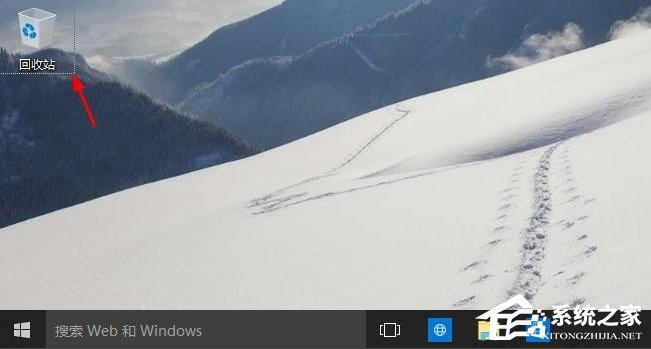
2、大家可以點擊左下角的開始菜單,然后點擊設置按鈕。
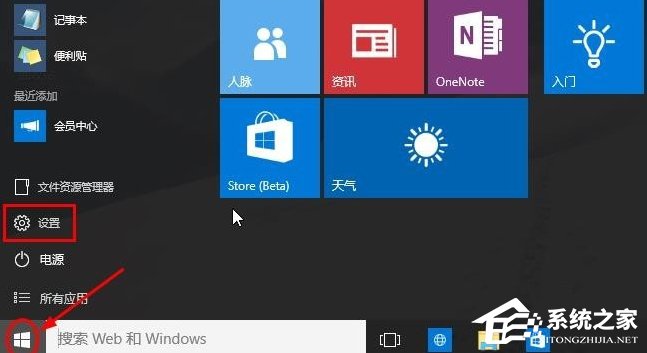
3、這時候打開界面上,大家點擊選擇個性化按鈕打開。
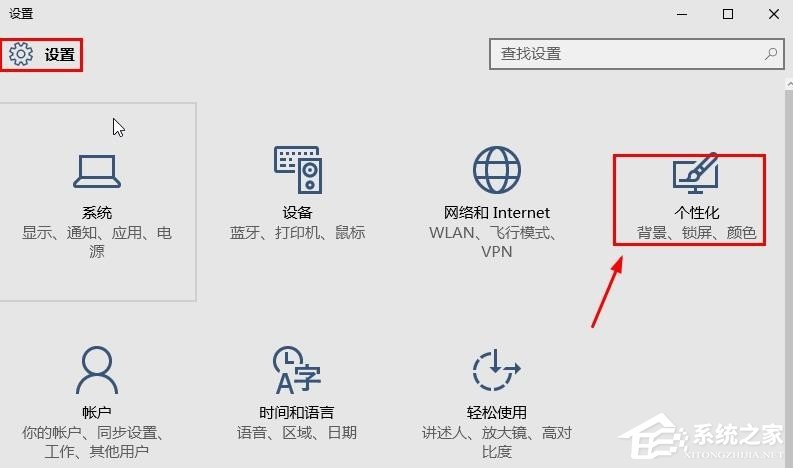
4、個性化界面點擊主題中的桌面圖標設置打開。
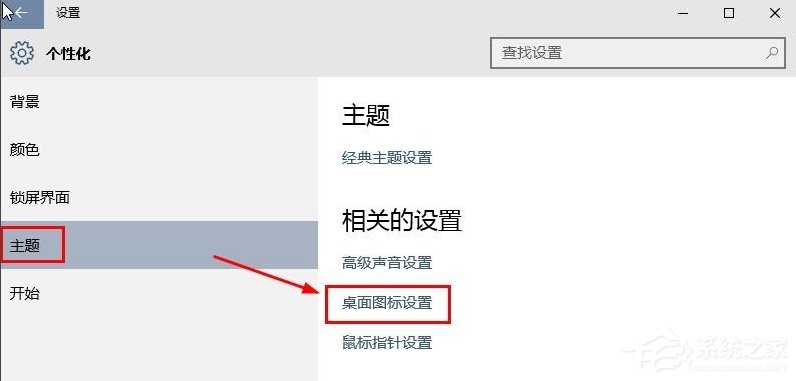
5、桌面圖標設置窗口,我想大家現在應該很熟悉這個界面了,這里選擇計算機(我的電腦),然后確定。
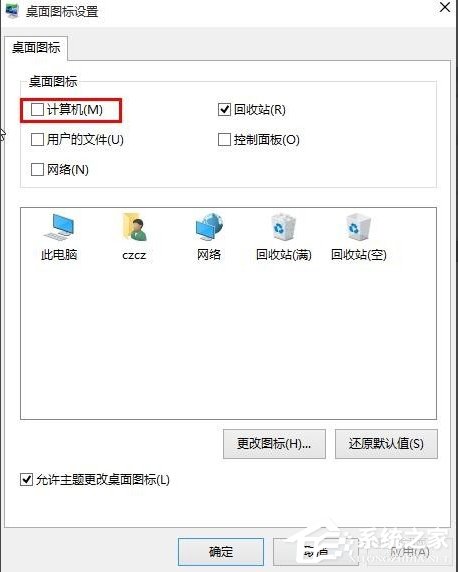
6、現在桌面上可以看到此電腦(我的電腦)管理圖標,說明設置完成。

7、當然將此電腦(我的電腦)放在桌面。大家還可以在桌面空白處點擊鼠標右鍵,個性化。
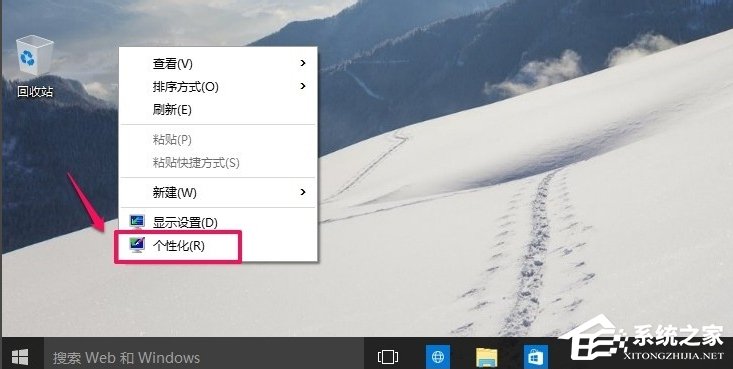
8、然后個性化窗口中大家可以看到修改方法和上面類似,就不介紹了。
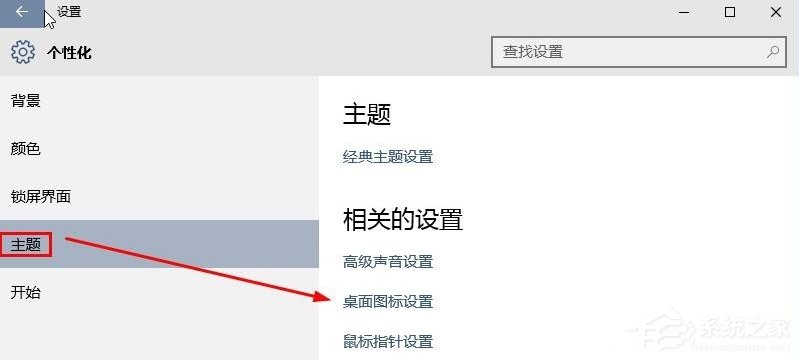
Win10桌面顯示我的電腦(此電腦)方法就講到這里了,方法很簡單,我們只需右擊桌面選擇個性化,然后在彈出來的框中選擇主題——桌面圖標設置,最后在彈出來的框中勾選計算機(我的電腦)點擊應用——確定即可。
相關文章:
1. 怎么將deepin系統換成Win10系統?deepin系統換成Win10系統方法教學2. Win7磁盤整理碎片怎么操作?Windows7磁盤碎片整理教程3. Win10屏幕虛擬鍵盤過大該怎么解決?怎么調節Win10屏幕虛擬鍵盤過大4. Win10修改注冊表ProfileName值的方法5. Win10家庭版1909使用MediaCreationTool20H2出現錯誤提示0x800707E7-0x3000D怎么辦?6. Win10跨設備共享就近共享如何使用和關閉?Win10跨設備共享就近共享使用方法7. Win10系統輸入法無法切換怎么辦?8. Win10電腦有必要安裝游戲運行庫嗎?9. Win10顯卡驅動降級怎么操作?10. 統信UOS系統怎么禁止窗口特效? 統信關閉窗口特效的技巧
排行榜

 網公網安備
網公網安備